Nếu bạn đã sử dụng Google Chrome cho máy tính để bàn được một thời gian, bạn có thể biết rằng trình duyệt web tự động ảnh hồ sơ của bạn. Ảnh hồ sơ bạn đã sử dụng trên Tài khoản Google của mình sẽ tự động được đặt trên trình duyệt Chrome.
Mặc dù đây là một tính năng tuyệt vời, nhưng đôi khi chúng tôi muốn có một ảnh hồ sơ khác trên Google Chrome. Vì vậy, nếu bạn đang tìm cách thay đổi ảnh hồ sơ trong trình duyệt web Google Chrome, bạn đã đến đúng trang web.
Cũng hãy đọc: Cách thay đổi con trỏ chuột trong trình duyệt Google Chrome
2 phương pháp thay đổi ảnh hồ sơ trên trình duyệt Google Chrome
Trong bài viết này, chúng tôi sẽ chia sẻ hai phương pháp tốt nhất để thay đổi ảnh hồ sơ trong trình duyệt web Google Chrome. Cả hai phương pháp đều rất dễ làm theo. Chỉ cần thực hiện các bước được chia sẻ dưới đây. Hãy kiểm tra.
1. Thay đổi ảnh hồ sơ trong Chrome
Trong phương pháp này, chúng tôi sẽ sử dụng Cài đặt của Chrome để thay đổi ảnh hồ sơ. Chrome cung cấp danh sách các biểu tượng hình đại diện mà bạn có thể đặt làm ảnh hồ sơ. Dưới đây là cách sử dụng nó.
Bước 1. Khởi chạy trình duyệt web Google Chrome trên máy tính của bạn. Tiếp theo, nhấn vào ba dấu chấm như trong ảnh chụp màn hình bên dưới.
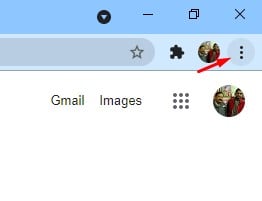
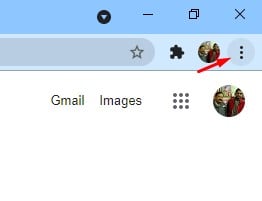
Bước 2. Từ danh sách các tùy chọn, nhấp vào’ Cài đặt .’
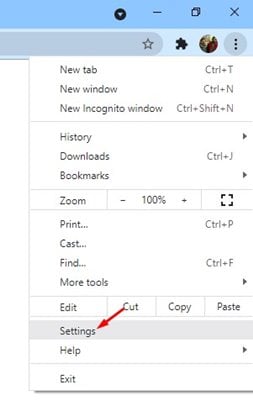
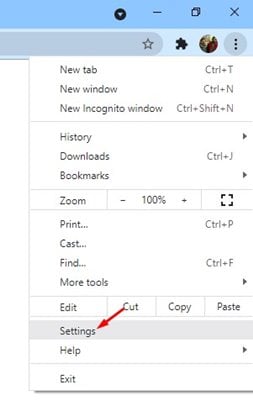
Bước 3. Trên trang Cài đặt, nhấp vào tùy chọn ‘Tùy chỉnh hồ sơ Chrome của bạn’.
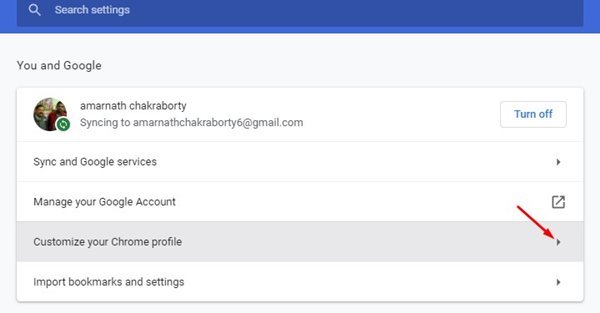
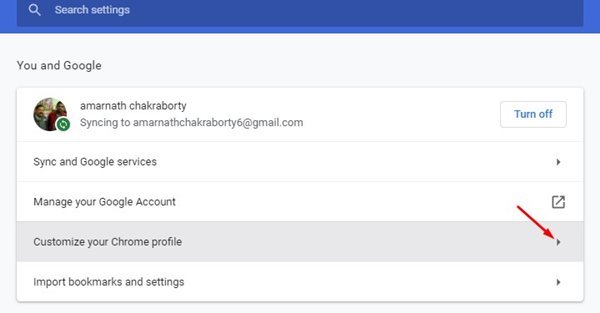
Bước 4. Trên trang tiếp theo e, bạn sẽ có thể thay đổi hồ sơ, chủ đề và hình đại diện trên Chrome . Chọn hình đại diện mà bạn chọn.
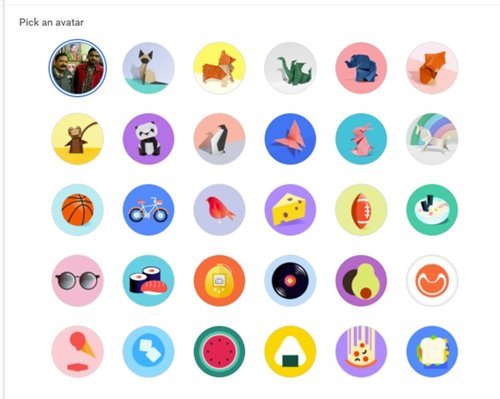
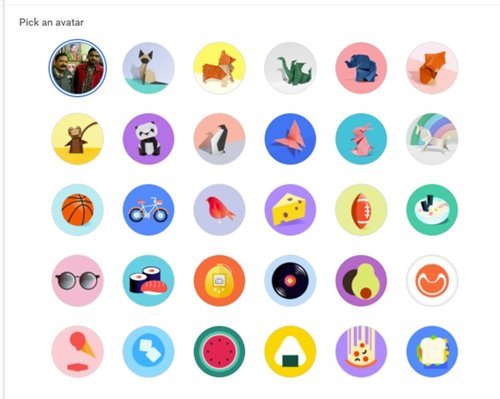
Đó là nó! Bạn xong việc rồi. Hình đại diện đã chọn sẽ phản ánh ngay lập tức trong Chrome. Nếu không, hãy khởi động lại trình duyệt web của bạn.
2. Đặt Ảnh hồ sơ tùy chỉnh trong Chrome
Nếu bạn muốn đặt ảnh hồ sơ tùy chỉnh trong Google Chrome, bạn cần làm theo phương pháp này. Trong phương pháp này, chúng tôi sẽ thay đổi ảnh hồ sơ của Tài khoản Google; điều tương tự cũng sẽ phản ánh trong hồ sơ Chrome. Đây là những gì bạn cần làm.
Bước 1. Mở Google Chrome trên màn hình và nhấp vào ảnh hồ sơ của bạn.
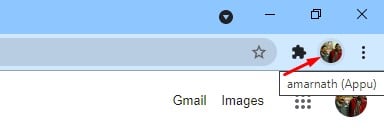
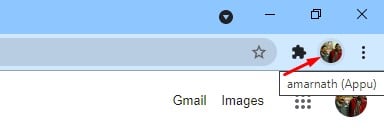
Bước 2. Trên cửa sổ bật lên, nhấp vào Tùy chọn’Quản lý tài khoản Google của bạn’.
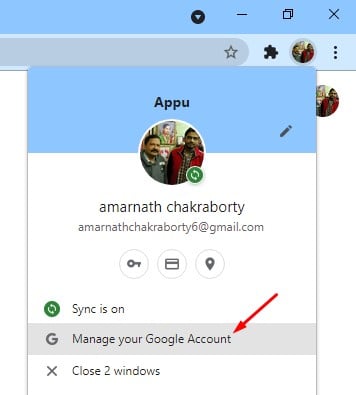
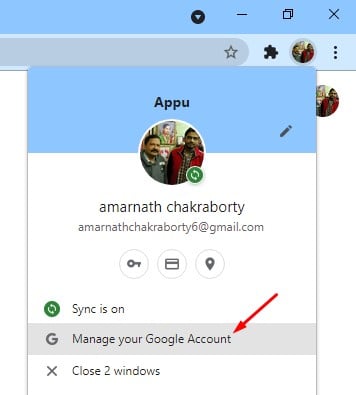
Bước 3. Trên trang tiếp theo, nhấp vào tùy chọn ‘Thông tin cá nhân’.
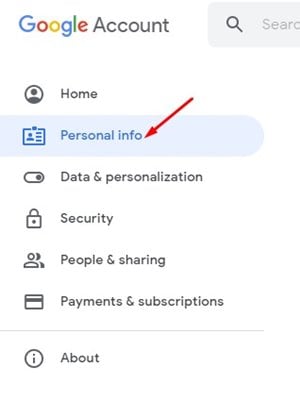
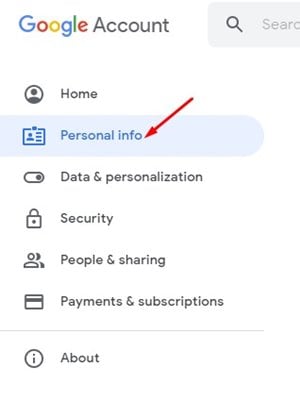
Bước 4. Trên Thông tin cơ bản, nhấp vào ảnh hồ sơ như được hiển thị trong ảnh chụp màn hình. Tiếp theo, tải lên ảnh mà bạn muốn đặt làm ảnh hồ sơ.
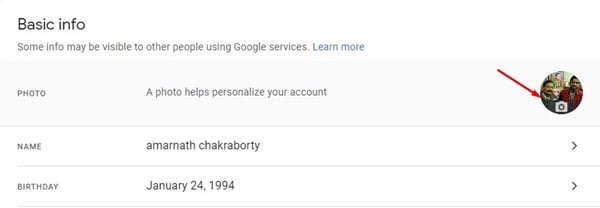
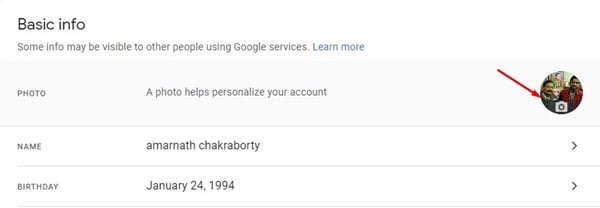
Sau khi được cập nhật, ảnh hồ sơ mới cũng sẽ phản ánh trong hồ sơ Chrome. Đó là nó! Bạn xong việc rồi. Đây là cách bạn có thể đặt ảnh hồ sơ tùy chỉnh trong hồ sơ trên Chrome.
Vì vậy, hướng dẫn này là tất cả về cách thay đổi ảnh hồ sơ trong Google Chrome dành cho máy tính để bàn. Tôi hy vọng bài viết này đã giúp bạn! Hãy chia sẻ nó với bạn bè của bạn cũng được. Nếu bạn có bất kỳ nghi ngờ nào liên quan đến điều này, hãy cho chúng tôi biết trong khung bình luận bên dưới.

